SkipperLog ist eine iPhone und Apple Watch App die Ihnen hilft, die Route und wichtige Ereignisse während Ihres Törns aufzuzeichnen. Die App benötigt iOS 17 und watchOS 10 oder neuer und unterstützt Light und Dark Mode. Die komplette Versionsgeschichte finden Sie am Ende dieser Seite.
Beim ersten Start wird SkipperLog um die Berechtigung zum Zugriff auf Ihren Standort bei Nutzung der App fragen. Später kommt eine Abfrage, ob die App den Standort auch im Hintergrund erfassen darf. Sie sollten die Berechtigungen erteilen, damit die App Ihre Route aufzeichnen kann, auch wenn das iPhone gesperrt ist. Wenn Ihr Boot keinen Motor oder keine Segel hat, können Sie dies in den EInstellungen anpassen um Funktionen auszublenden, die Sie nicht benötigen.
Routen und Logs logs werden auf dem Gerät in einem per Finder bzw. iTunes erreichbaren Ordner gespeichert, und werden zusätzlich in iCloud Drive im Ordner SkipperLog gesichert, falls Internet verfügbar ist.
Um einen ersten Überblick über die Log- und Trackfunktionen der App zu erhalten, wählen Sie Beispiel-Trip aus dem Menü links unten.
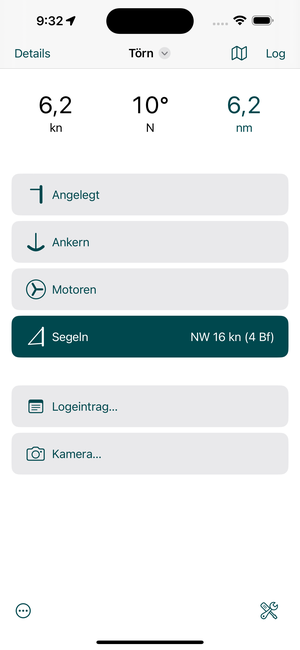
Boot
SkipperLog Ihnen die aktuelle Geschwindigkeit sowie den Kurs über Grund (COG) und die heute zurückgelegte Distanz. Sie könenn diese Daten auch auf dem Sperrbildschirm mit einer Live-Aktivität anzeigen.
Sie können den Status des Boots auf folgende Werte setzen
- Angelegt (Marina, Hafen, Boje)
- Ankern (mit optionaler Tiefe und Kettenlänge)
- Motoren
- Segeln (mit optionaler Windgeschwindigkeit und -richtung)
Jedesmal wenn Sie den Status ändern, erzeugt SkipperLog einen Eintrag mit Uhrzeit im Log, z.B. 12:35 Motor aus, Segel gesetzt.
Wenn Sie anlegen, versucht SkipperLog automatisch den Namen des Ortes zu finden. Tippen Sie erneut auf Angelegt, um den Namen zu ändern oder zu ergänzen.
Tipper Sie erneut auf Ankern um Tiefe und Kettenlänge einzugeben.
Tippen Sie erneut auf Segeln um Windgeschwindigkeit und -richtung einzugeben.
Tippen Sie erneut auf Motoren wenn Sie den Motor ausschalten (driften).
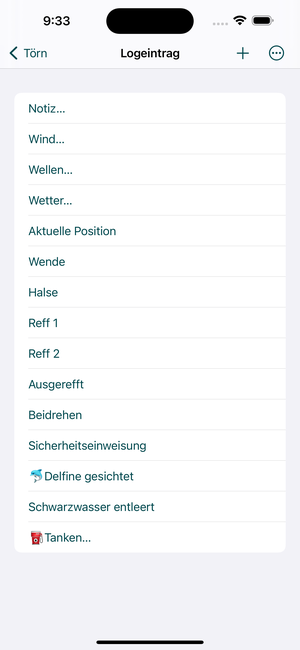
Logeinträge
Tippen Sie auf Logeintrag... um eine Notiz oder einen der vorderfinierten Texte mit Zeitstempel ins Log einzutragen, etwa die aktuelle Windgeschwindigkeit, Wellenhöhe, Wetter oder Reffs. Sie können eigene Texte mit dem + Button hinzufügen, Texte durch Wischen löschen oder die Reihenfolge durch Verschieben ändern. Wählen Sie mit Eingabe, um ein Texteingabefeld hinzuzufügen.
Die Texte sind auch auf der Watch App verfügbar.
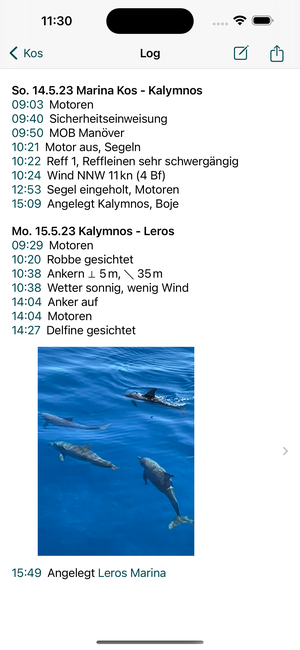
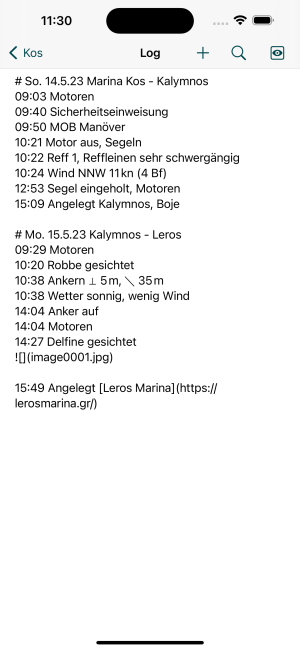
Log
Das Log ist nach Tagen organisiert und Ereignisse werden mit der aktuellen Uhrzeit hinzugefügt. Sie können das Log natürlich jederzeit ändern oder ergänzen. Neue automatische Einträge werden immer am Ende hinzugefügt.
Im Log können Sie Markdown verwenden, etwa # für eine Zwischenüberschrift oder *...* für Hervorhebungen. Fügen Sie Fotos über den +-Button ein. Links und Telefonnummern werden automatisch erkannt.
Tipp: Um unbeabsichtigte Änderungen rückgängig zu machen, wischen Sie mit drei Fingern nach links.
Mit dem Button rechts oben wechseln Sie zwischen Bearbeiten und Ansicht.
Aus der Log-Ansicht können Sie durch Tippen auf die Uhrzeit direkt in die Routenansicht springen.
Tippen Sie auf ein Foto um es in der Vorschau anzuzeigen. Tippen und halten Sie ein Foto um es am aufgenommenen Ort auf der Karte zu zeigen oder um es zu löschen.
Sie können das Log als Textdatei oder als PDF inkl. Fotos und Route exportieren.
Sie können Siri verwenden, um Notizen zum Log hinzuzufügen (sofern eine Internet-Verbindung besteht). Sagen Sie z.B. "Hey Siri, erfasse eine Notiz in SkipperLog mit Inhalt der Wind dreht auf Nordwest".

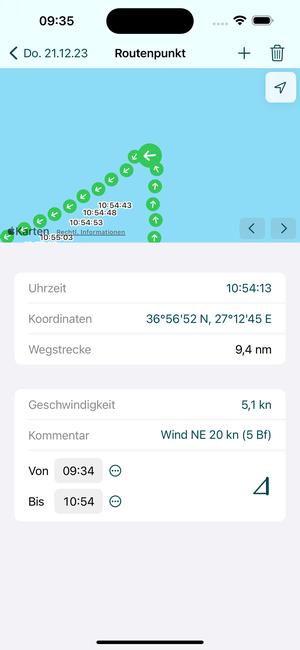
Routen
Die App zeichnet täglich automatisch Ihre Route auf, sobald Sie Motoren oder Segeln in der iPhone-App oder auf der Apple Watch auswählen. Routen werden als GPX-Dateien pro Tag gespeichert und können direkt z.B. in Meine Karten in Google Maps importiert werden.
Tippen Sie auf die zurückgelegte Distanz oder auf das Kartensymbol, um in die Kartenansicht zu gelangen. Die Routen für die verschiedenen Tage können Sie mit dem Menü oben oder den Vorwärts/Rückwärts-Buttons unten rechts wechseln. Gesegelte Strecken sind grün markiert, Strecken unter Motor in blau. Ein kleiner Kreis mit einer Text-Bubble oder einem Symbol markiert einen Kommentar für den Routenpunkt, z.B. einen Log-Eintrag.
Tippen Sie auf den Maßstab oben links, um ein kleines Werkzeug zum Messen von Distanzen einzublenden.
Achtung! Die Routen werden auf einer Apple-Karte angezeigt, verwenden Sie diese nicht zur Navigation.
Manchmal sind die aufgezeichneten Routenpunkte nicht ganz korrekt, oder Sie haben den Status (Segeln/Motor/Angelegt) zu spät geändert, so dass die Route länger oder kürzer als gewünscht ist. SkipperLog enthält einen praktischen Routeneditor, mit dem Sie Teile der Route oder einzelne Routenpunkte hinzufügen, ändern oder löschen können. Sie können den Zeitpunkt eines Routenpunktes (zwischen dem Zeitpunkt des vorherigen und des nächsten Punktes) oder die Koordinaten ändern.
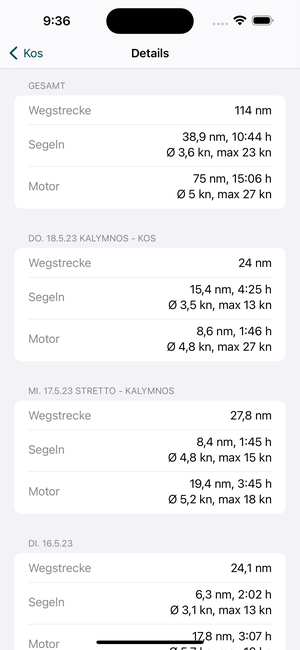
Details
SkipperLog berechnet verschiedene Statistiken für jeden Tag und den gesamten Törn, z.B. Gesamtstrecke, Zeit und Distanz unter Segeln und Motor, sowie maximale und Durchschnittsgeschwindigkeit. Tippen Sie auf einen Eintrag, um die Route des Tages anzuzeigen, Tippen und halten Sie für ein Menü mit weiteren Funktionen..
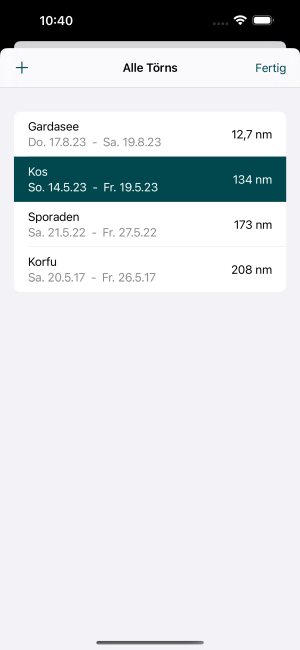
Törnverwaltung
SkipperLog gibt Ihnen Zugriff auf alle Ihre Törns, so dass Sie ältere Routen oder ein früheres Log nachschlagen können. Um einen neuen Törn zu starten, wählen Sie Neuer Törn im Menü in der Mitte . Um alle Ihre Törns zu sehen und einen anderen anzuschauen wählen Sie Alle Törns im Menü.
Sie können nur Logeinträge und Routen für den neuesten (aktuellen) Törn aufzeichnen. Wenn Sie einen anderen Törn auswählen, werden die Karte, das Log und die detaillierte Statistik angezeigt. Wischen Sie nach links, um einen Törn zu löschen oder den Schreibschutz aktivieren. Bei schreibgeschützen Törns können Sie das Log nicht ändern und keine Routen bearbeiten.
Jeder Törn ist ein Verzeichnis in der App mit Tracks im Format <yyyymmdd>.gpx und einer Logdatei <Törnname>.txt . Sie können auch Törns, die Sie vor Nutzung der App gemacht haben, mit Finder oder iTunes importieren.
Sie können Ihren Törn mit der Crew oder Freunden und Familie teilen:
- Öffnen Sie die App Dateien
- Gehen Sie zum Speicherort iCloud Drive
- Wählen Sie den Ordner SkipperLog
- Tippen und halten Sie den Ordner Ihres Törns und wählen Teilen
- Stellen Sie sicher, das Zusammenarbeiten (nicht Kopien senden) und Nur eingeladene Personen dürfen ansehen ausgewählt sind
- Senden Sie den Link
Die Empfänger sollten den Link auf ihrem iPhone öffnen:
- Tippen Sie Öffnen um ihn zu iCloud Drive hinzuzufügen
- In SkipperLog, wählen Sie im Titelmenü Geteilten Törn öffnen
- Gehen Sie zum Speicherort iCloud Drive
- Öffnen Sie den geteilten Törnordner, der ausgegraute Törndateien enthält
- Wählen Sie Öffnen oben rechts
Empfänger können das Log und die Route des geteilten Törns ansehen, aber keine Änderungen machen. 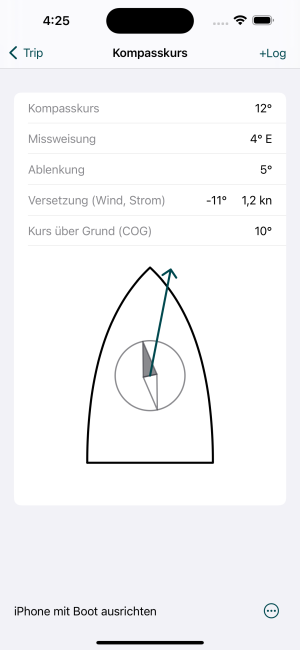
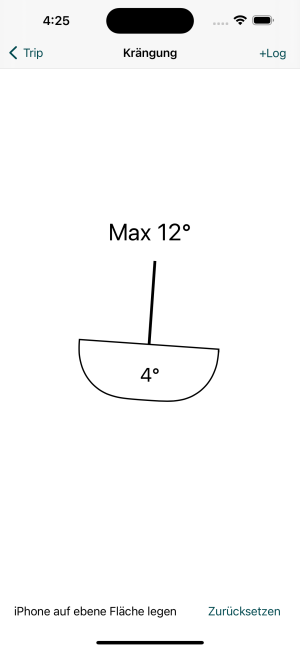
Werkzeuge
SkipperLog enthält verschiedene hilfreiche Werkzeuge für Segler, die die eingebauten Sensoren des iPhones nutzen (über das Menü unten rechts auf der Hauptansicht). ![]()
Kompasskurs verwendet den magnetischen Kompass des iPhones und berechnet Missweisung und Versetzung durch Strom und Wind. Sie können Ihre eigene Ablenkungstabelle erstellen (über das Menü unten rechts) indem Sie an einem Tag ohne Wind und Strom verschiedene Kurse fahren und den angezeigten Versatz in die Tabelle eintragen.
Krängung zeigt die aktuelle und maximale Krängung an und überträgt auf Wunsch die maximale Krängung ins Log.
Das iPhone sollte auf einer ebenen Fläche liegen und in Fahrtrichtung des Bootes ausgerichtet werden.
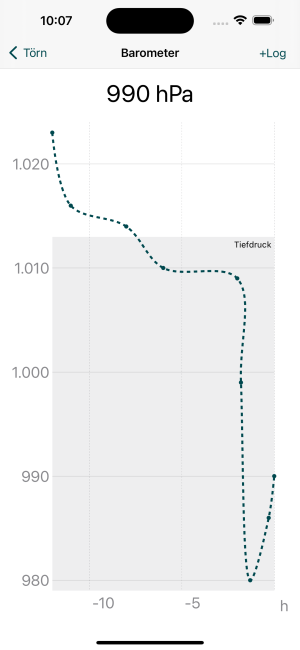
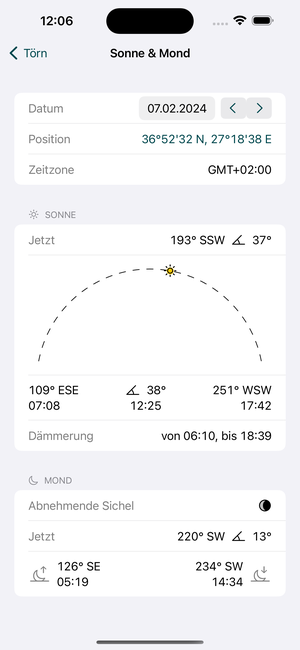
Barometer zeichnet auf Wunsch eine Historie des Luftdrucks der letzten 48 Stunden auf. Hinweis: Der Luftdruck ist nicht höhenkorrigiert, die Grafik ist also nur auf Meereshöhe sinnvoll. Schalten Sie die Luftdruckaufzeichnung temporär aus, wenn Sie in den Bergen wandern.
Hinweis: SkipperLog benötigt die Berechtigung, auf Ihre Bewegungs- und Fitnessdaten zuzugreifen, um den Luftdruck zu messen und aufzuzeichnen.
Sonne & Mond zeigt die Auf- und Untergangszeiten und Positionen von Sonne und Mond sowie die Zeiten der nautischen Dämmerung an. Die Zeiten beziehen sich auf Meereshöhe. Tag und Ort können beliebig gewählt werden, es wird dann jeweils die Zeitzone des ausgewählten Ortes verwendet.

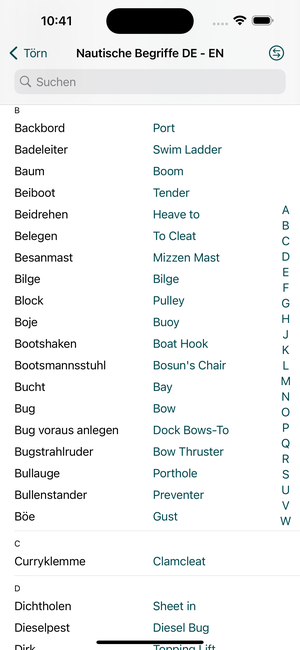

Horizont/Sichtbarkeit berechnet die Entfernung zum Horizont bzw. einem anderen Objekt basierend auf der Höhe. Tippen Sie auf die Einheiten, um zwischen km/nm bzw. m/ft umzuschalten.
Ein kleines Wörterbuch enthält nautische Begriffe in Deutsch und Englisch. Tippen Sie auf einen Begriff, um ihn zu kopieren oder vorlesen zu lassen.
Mit dem Einheitenrechner können Sie schnell verschiedene nautische Einheiten umrechnen. Tippen Sie länger auf einen der umgerechneten Werte, um ihn in die Zwischenablage zu kopieren.
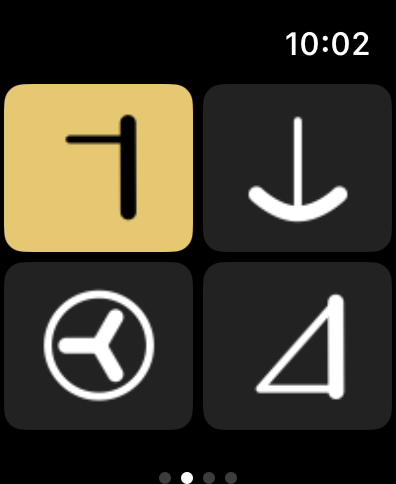
Watch App
SkipperLog enthält eine umfangreiche Watch App, mit der Sie Log-Einträge einfach von Ihrem Handgelenkt erfassen können:Sie können den Bootstatus (angelegt, Ankern, Motoren, Segeln) setzen, Ankertiefe und -kette eingeben, Windgeschwindigkeit und -richtung, sowie alle Schnelltexte, die Sie in der iPhone App konfiguriert haben. Wie auf dem iPhone tippen Sie erneut auf das Ankersymbol bzw. das Segelsymbol um Anker- oder Winddaten einzugeben.
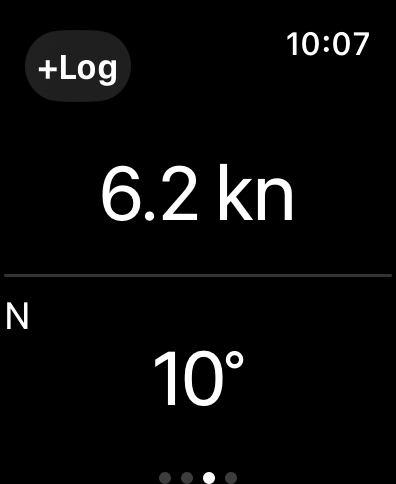
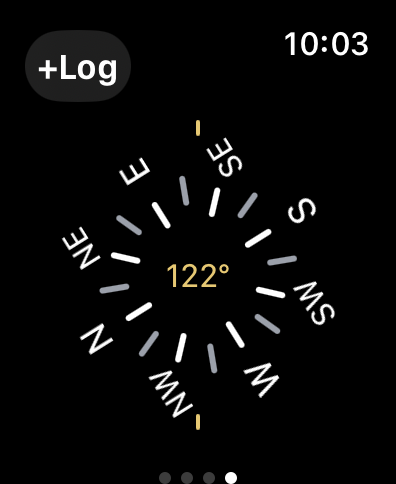
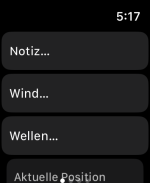
Wischen Sie nach links, um die aktuelle Geschwindigkeit und den Kurs über Grund zu sehen. Tippen Sie auf +Log, um die aktuellen Werte ins Log zu übernehmen.
Wischen Sie nochmal nach links für einen Kompass. Tippen Sie auf den Bildschirm, um den Kompass anzuhalten oder wieder zu starten (z.B., wenn Sie eine Peilung vornehmen). Tippen Sie auf +Log, um die Peilung ins Log zu übernehmen. Hinweis: Der Kompass der Apple Watch ist nicht immer zuverlässig, z.B. wenn Sie ein metallisches oder magnetisches Armband verwenden oder metallische Objekte in der Nähe sind. SkipperLog zeigt dieselben Werte wie die eingebaute Apple Watch Kompass-App.
Wischen Sie nach rechts für die Schnelltexte. Sie können Text per Spracheingabe auf der Watch erfassen, sofern eine Internet-Verbindung besteht.
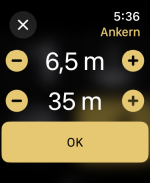
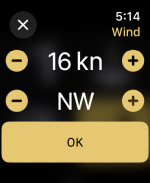
Die Watch App enthält spezielle Eingabe-Screens für Ankern, Wind und Wellen. Nutzen Sie die +/- Buttons oder die digitale Krone, um die Werte zu ändern.
Tip: Fügen Sie die SkipperLog-Komplikation ![]() zu Ihrem Standard-Zifferblatt hinzu, um schnell in die App zu wechseln.
zu Ihrem Standard-Zifferblatt hinzu, um schnell in die App zu wechseln.
Feedback
Haben Sie einen Vorschlag für ein neues Feature? Funktioniert etwas nicht wie erwartet? Bitte kontaktieren Sie uns.
Mögen Sie die App? Bitte bewerten Sie uns im App Store.
Version History
- 1.9.2
- verschiedene kleiner Verbesserungen und Korrekturen - 1.9.1
- Korrigiert ein Problem mit dem Barometer unter iOS 17.4 - 1.9
- Neues Werkzeug Horizont/SIchtweite
- Entfernungen messen auf der Karte
- Beispiel-Törn
- Verschiedene kleinere Korrekturen - 1.8
- Store location in photos taken in SkipperLog
- Show photos on map
- Siri support for adding notes - 1.7
- Überarbeitetes Design
- Direkter Zugriff auf die Kamera, um schnell Bilder ins Log einfügen zu können
- Neues Werkzeug: Sonne und Mond
- Verschiedene kleinere Korrekturen und Verbesserungen - 1.6.1
- Korrektur für Einfügen mehrerer Bilder ins Log - 1.6
- Zeige Route und Log eines über iCloud Drive geteilten Törns an
- Fotos und Links im Log
- Zeige Gesamtroute des Törns
- Verbesserter Routen-Editor
- Wörterbuch Nautische Begirffe Deutsch - Englisch
- Schnelleinträge für Wetter - 1.5
- Live-Aktivität zeigt Kurs/Geschwindigkeit und heute zurückgelegte Distanz auf dem Sperrbildschirm, solange Sie in Fahrt sind
- Kommentare für Routenpunkte
- Korrektur für ein Problem beim Aufzeichnen der heutigen Route - 1.4
- Mehrere Törns verwalten
- Text (Sprach-) Eingabe auf der Uhr
- neues Werkzeug: Barometer
- Korrektur für Interpolation in der Ablenkungstabelle des Magnetkompasses - 1.3
- verbesserte Routendarstellung
- Routen bearbeiten
- verbesser Kurs/Geschwindigkeitsdarstellung auf der Watch
- neue Werkzeuge: Krängung, Kompasskurs - 1.2
- schnelles Einfügen von Datum, Uhrzeit oder Position im Log
- Statistiken auch für vorherige Tage - 1.1
- Unterschiedliche Routenfarbe für Segeln und Motoren - 1.0
- erste öffentliche Version